
بیٹری کی زندگی اور لمبی عمر کا اندازہ لگانے کے ل your آپ کے آلے کی بیٹری کی صحت سے واقف ہونا اہم ثابت ہوسکتا ہے۔ اگر آپ Chromebook صارف ہیں تو ، آپ کے پاس اس معلومات کو تلاش کرنے کے ل a کچھ مفید ٹولس موجود ہیں — خاص طور پر اگر آپ وقت کے ساتھ ساتھ اس کو ٹریک کرنا چاہتے ہیں۔
کریش کے ساتھ بیٹری کے اعدادوشمار کو چیک کریں
اگر آپ اپنی بیٹری کے بارے میں مزید معلومات حاصل کرنے کے ل a کروم شیل using یا کراس یہ کرنے کا آسان ترین طریقہ ہے۔ کروش ونڈو کھولنے کے ل terminal ، ٹرمینل ونڈو کھولنے کے لئے اپنے کی بورڈ پر Ctrl + Alt + T دبائیں۔

ٹرمینل پر ، درج ذیل کمانڈ کو ٹائپ کریں اور پھر انٹر دبائیں:
بیٹری_ٹیسٹ

یہ کمانڈ آپ کو کچھ اعدادوشمار دکھاتا ہے۔ سب سے پہلے ، آپ کو بیٹری کی زندگی کی باقی فیصد کے ساتھ ساتھ موجودہ بیٹری کی حالت (چارج / خارج ہونے والی) بھی نظر آئے گی۔ آپ بیٹری کی صحت کو بھی دیکھیں گے ، جو فیصد کے طور پر ظاہر ہوتا ہے۔ صحت پوری بیٹری کے استعمال کے قابل حص portionے کی نمائندگی کرتی ہے اور وقت کے ساتھ ڈرامائی طور پر تبدیل نہیں ہونا چاہئے۔
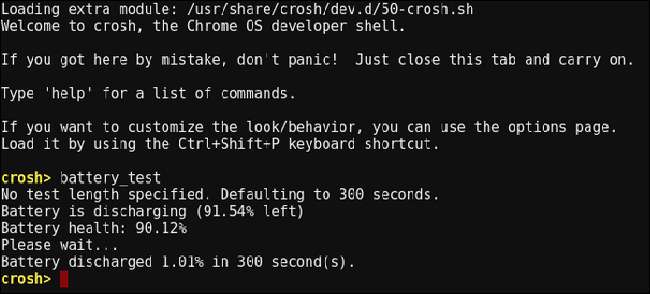
کمانڈ ایک آسان ڈسچارج ٹیسٹ بھی چلاتا ہے ، جہاں اس میں بیٹری ڈرین کی مقدار کو ایک خاص مقدار میں ریکارڈ کیا جاتا ہے۔ ڈیفالٹ 300 سیکنڈ کا ہے ، لیکن آپ اس وقت کمانڈ کے اختتام پر سیکنڈ میں کوئی قیمت ڈال کر تبدیل کرسکتے ہیں ، جیسے:
بیٹری_ٹیسٹ 30
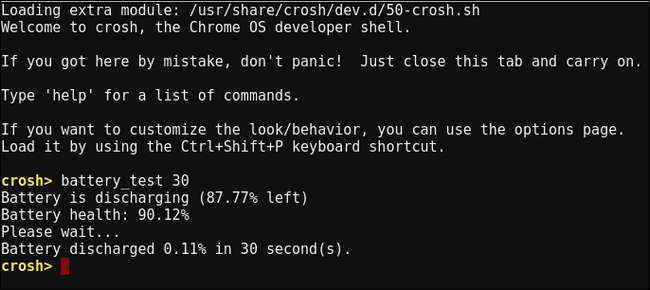
ہماری مثال میں ، ٹیسٹ 300 کے بجائے 30 سیکنڈ تک چلتا ہے۔ جب کہ آپ کسی بھی قیمت کے ل do یہ کام کرسکتے ہیں تو ، یہاں زیادہ سے زیادہ وقت لگنا good گھنٹوں کے نہیں ، لمحوں میں رہنا شاید اچھا خیال نہیں ہوگا۔ بس اس بات کو ذہن میں رکھیں کہ قیمت میں داخل ہونا ہے سیکنڈ جب کمانڈ میں شامل ہوں۔
ایک بار جب ٹیسٹ ختم ہوجائے تو ، یہ آپ کو بتائے گا کہ مقررہ وقت میں کتنی بیٹری خارج ہوتی ہے ، جس سے آپ اس بات کا اندازہ کرسکتے ہیں کہ آپ اسی طرح کے کام کے بوجھ کے تحت کتنی بیٹری کی زندگی گزاریں گے۔
کروم OS کے ہائیڈن پاور مینو میں اعلی درجے کی بیٹری کے اعدادوشمار تلاش کریں
کروم او ایس میں بہت سی چیزوں کی طرح ، بہت سارے طاقت ور ٹولز پردے کے پیچھے چھپے ہوئے ہیں۔ پاور مینو کا یہی حال ہے ، جو آپ کو وقت کے ساتھ بیٹری چارج اور نقصان کے ساتھ ساتھ سی پی یو ریاستوں اور بیک وقت کو دکھاتا ہے۔ وہاں جانے کے ل your ، اپنے براؤزر میں ایک نیا ٹیب کھولیں اور اومنی بکس میں درج ذیل ایڈریس ٹائپ کریں:
کروم: // پاور
ننگے بونوں کا پاور مینو آپ کو کچھ اعلی درجے کے اختیارات دکھاتا ہے۔ کسی بھی آپشن کو قریب سے دیکھنے کے لئے ، ان کے متعلقہ "شو" بٹن پر کلک کریں۔

بیٹری چارج انٹری کے ساتھ والے "شو" کے بٹن پر کلک کرنے سے دو ڈسپلے ظاہر ہوتے ہیں: "بیٹری چارج فیصد" اور "بیٹری ڈسچارج ریٹ۔" سابقہ وقت کے ساتھ آسانی سے بیٹری کی فیصد (یا چارج ہونے پر فائدہ) کو ظاہر کرتا ہے ، لیکن اس سے کہیں زیادہ دانے دار انداز میں جب آپ اسٹیٹس بار میں شامل ہوں گے — اس سے ایک وقت میں بیٹری ڈرین ٹوٹ جاتی ہے ۔1٪ ، لہذا آپ کر سکتے ہیں واقعی کیا ہو رہا ہے دیکھو
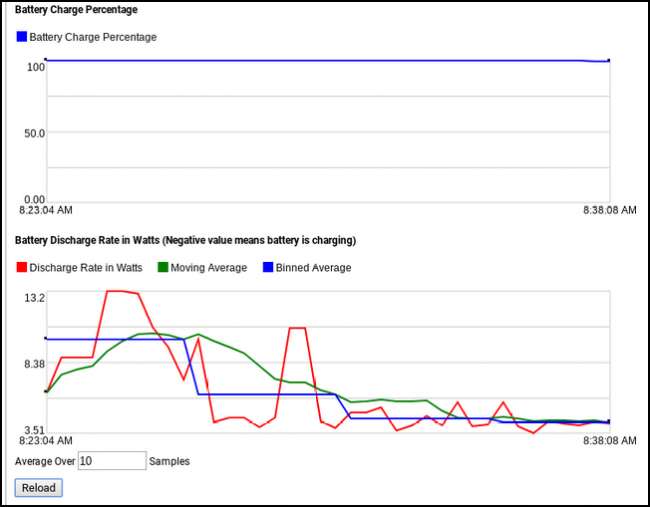
"بیٹری ڈسچارج ریٹ" ڈسپلے سمجھنا تھوڑا سا مشکل ہے۔ یہ ایک لائن گراف ہے جو تین مختلف اقدار کو دکھاتا ہے۔ ضرورت سے زیادہ ٹیکنیکل ہونے کے بغیر ، یہاں ایک جائزہ لیا جاتا ہے کہ ان اقدار میں سے ہر ایک کیا نمائندگی کرتا ہے:
- واٹس میں ڈسچارج ریٹ: یہ صرف فیصد نہیں بلکہ توانائی کی منتقلی کے معاملے میں بیٹری کے خارج ہونے کی شرح کو ظاہر کرتا ہے۔
- چلتی اوسط: اس سے اعداد و شمار کے ذیلی حصوں کو استعمال کرکے اور اعداد و شمار کے ان بڑے حصوں کی بنیاد پر اوسط لے کر بیٹری خارج ہونے کی شرح کو لازمی طور پر ہموار کیا جاتا ہے۔
- ٹوٹی اوسط: اس میں اعداد و شمار کے کلسٹرز کو ڈیٹا کے ایک واحد ، بڑے حصے میں جوڑ دیا جاتا ہے ، اور پھر اوسط کو بنیادی قدر کے طور پر استعمال کیا جاتا ہے۔
آپ نمونے کی تعداد بھی بتاسکتے ہیں جس میں اوسطا اوسط لینے کے ل to بالکل نیچے "اوسط اوور" باکس کا استعمال کرکے۔ آپ جو نمونے استعمال کرنا چاہتے ہیں ان کی تعداد ٹائپ کریں اور پھر "دوبارہ لوڈ کریں" کے بٹن پر کلک کریں۔ اس کے ساتھ کھیلنے سے آپ کو ایک بہتر اندازہ ہوگا کہ ہر قیمت کا کیا مطلب ہے۔
مین پاور مینو پر واپس ، آپ کو "اسٹیل اسٹیٹ ڈیٹا" مینو بھی مل جائے گا۔

بیکار حالت میں ڈیٹا براہ راست بیٹری کی آؤٹ پٹ نہیں دکھاتا ہے ، بلکہ پروسیسر کور اور ہر ایک کیا کررہا ہے۔ یہ دیکھنے کا ایک اچھا طریقہ ہے کہ پروسیسر کے ساتھ کیا ہو رہا ہے۔ لیکن میں آپ کے ساتھ ایماندار رہوں گا: یہاں بہت سارے اعداد و شمار موجود ہیں ، اور شاید آپ کی توجہ سے زیادہ توجہ دینا۔ پھر بھی ، یہ اچھا لگتا ہے کہ ایک پروسیسر کور کیا کر رہا ہے اس کے جائزہ کو دیکھ کر۔
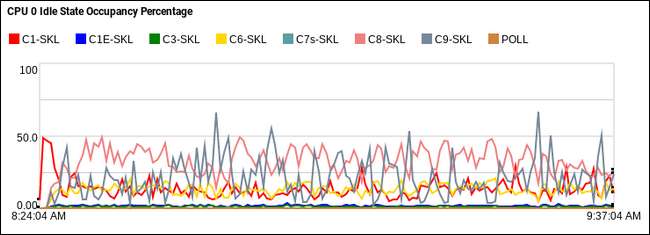
آخر میں ، "فریکوئینسی اسٹیٹ ڈیٹا" ڈسپلے ہے ، جو میں اپنی جانچ کے دوران کچھ نہیں کرسکا۔ اس سے پتہ چلتا ہے انٹیل چپس سے متعلق ایک بگ ہوسکتا ہے . ہوسکتا ہے کہ ایک دن ٹھیک ہوجائے ، لیکن یہ دیکھتے ہوئے کہ یہ مسئلہ کروم 41 کے بعد سے موجود ہے ، میں اپنی سانسیں نہیں لے رہا ہوں۔ میں تصور نہیں کرسکتا کہ یہ ترجیحی فہرست میں بہت زیادہ ہے۔
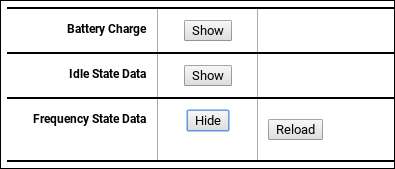
اگرچہ وہاں کوئی ٹول نہیں ہے جو سیدھے آپ کو وہ سب کچھ بتائے گا جو آپ اپنے آلے کی بیٹری کے بارے میں جاننا چاہتے ہو ، لیکن یہ ٹولز آپ کے Chromebook کے تحت ہونے والی چیزوں کی انز اور آؤٹ سیکھنے کے لئے ایک عمدہ آغاز ہیں۔







